wps我的ppt里怎么没有了在线图表一栏 wps我的ppt在线图表怎么使用
更新时间:2024-05-03 13:36:06作者:jiang
wps我的PPT是一款功能强大的演示文稿制作软件,它提供了丰富的在线图表功能,方便用户在制作PPT时插入各种图表进行数据展示和分析,有些用户可能会遇到一个问题,就是在他们的wps我的PPT中找不到在线图表一栏。该如何使用wps我的PPT的在线图表功能呢?在接下来的文章中,我们将详细介绍wps我的PPT在线图表的使用方法,帮助大家解决这一问题。

1.您可以点击插入-在线图表
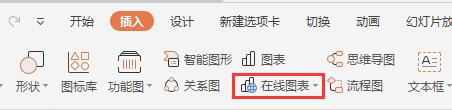
2.如果没有,您看下有没有设置自定义功能区隐藏了呢?
可以点击左上角的文件-选项-自定义功能区-“右侧框框中是否勾选了在线图表
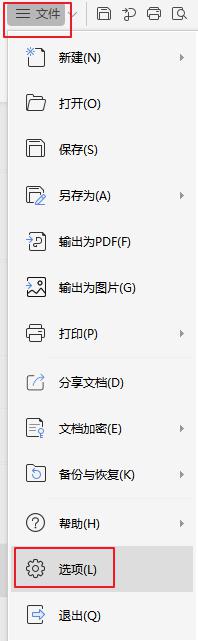
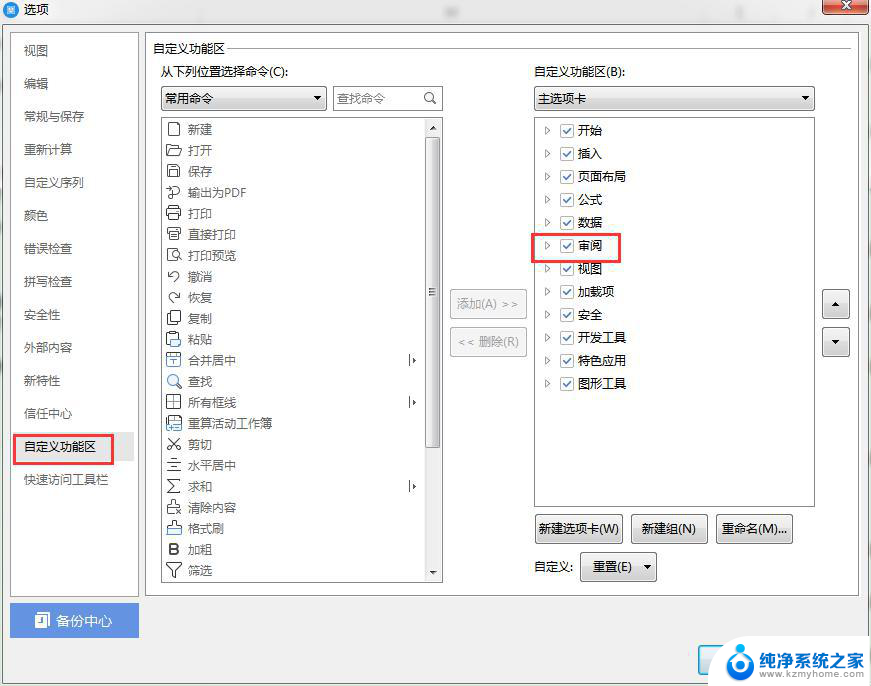
3.还是没有的话,您可以看下有没有加载过其他插件:点击软件上方功能区的-开发工具-com加载项-检查一下里面有没有程序,如果有,选中以后点击删除,重启wps
4.点击快捷键 ctrl+alt+delete 启动任务管理器,到任务管理器中找到wps相关进程,结束掉。
然后点击桌面左下角开始-运行,输入%AppData%\Kingsoft\wps\addons\pool,按回车,将win-i386这个文件夹删除,然后重启wps试试~
以上就是在我的wps PPT中找不到在线图表选项的全部内容,如果你也碰到了同样的问题,可以参考我的方法来处理,希望对大家有所帮助。
wps我的ppt里怎么没有了在线图表一栏 wps我的ppt在线图表怎么使用相关教程
- wps为什么图表的数据标签里面没有数据标签线这一栏了 wps图表数据标签线选项丢失
- wps怎样在一个图表中做出2个折线图 怎样使用wps在一个图表中做出两个折线图
- wps我的ppt课件上传后为什么找不到在云文档列表里
- wps列表栏显示我的云文档 wps列表栏如何显示我的云文档
- wps怎样压缩ppt中的图片 怎样在wps中压缩ppt中的图片
- wps有的文档没有在线插图 wps文档在线插图功能缺失原因
- wps怎么把表格里的数据以曲线图表示出来 wps表格数据转曲线图的步骤
- wps我要把一些图片制作成ppt怎么弄啊 wps怎么将图片制作成ppt
- wps我储存的东东怎么没有了 wps我储存的东东怎么恢复
- wps表格所使用的填充在哪里 wps表格填充颜色在哪里设置
- word 文档怎么设置成excel word如何导入excel
- mobi的文件怎么打开 mobi文件如何打开
- 手提电脑键盘解锁按哪个键 笔记本电脑键盘密码忘记了怎么打开
- 电脑键盘灯怎么一直亮 笔记本键盘灯如何设置长亮
- 如何破解不允许截屏 解除应用截屏限制的方法
- 新电脑c盘扩容 电脑C盘空间不足如何扩容
电脑教程推荐